
Ajouts invités VirtualBox est un ensemble de pilotes et d'applications pour améliorer les performances du système d'exploitation invité sur VirtualBox. Il fournit des fonctionnalités telles qu'un presse-papiers partagé, le glisser-déposer, la prise en charge de l'accélération 3D, etc.
Dans ce didacticiel, nous apprenons à installer les suppléments invité de VirtualBox sur Debian 11 invités.
Installer les ajouts d'invités sur l'invité Debian
VirtualBox Guest Additions se présente sous la forme d'un fichier Image ISO nommé VBoxGuestAdditions.iso. Ce fichier est fourni avec VirtualBox et est pris en charge par presque tous les invités. Principalement deux étapes impliquées - image ISO attachée au lecteur de CD optique, puis montée sur le système d'exploitation invité à installer.
1. Démarrez d'abord la machine virtuelle invitée Debian dans le gestionnaire VM VirtualBox. Connectez-vous à Debian en utilisant l'utilisateur sudo et Mettre à jour votre système d'exploitation invité Debian.
$ sudo apt update2. Installez les packages requis pour créer des modules :
$ sudo apt install build-essential dkms linux-headers-$(uname -r)3. Sur la machine virtuelle, accédez à Appareils et dans le menu déroulant, choisissez "Insérer l'image du CD des ajouts d'invités ".

Si cela a fonctionné, vous pouvez voir que VBoxguestAdditions.iso a été attaché dans le Storage paramètres de la VM invitée spécifique dans VirtualBox Manager.
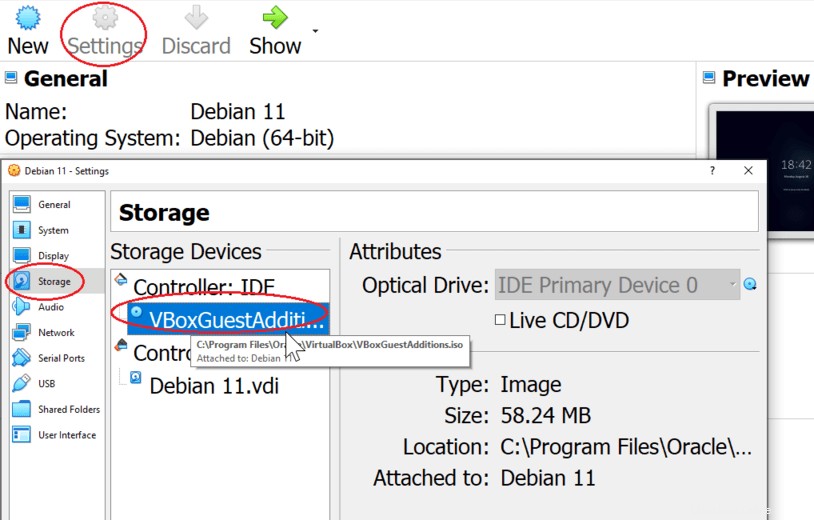
Ouvrez le terminal sur le système d'exploitation invité Debian, tapez :
$ sudo mkdir -p /mnt/guestadditions
$ sudo mount /dev/cdrom /mnt/guestadditions
5. Accédez au nouveau répertoire et exécutez le script VBoxLinuxAdditions.run. L'exécution de ce script installera les suppléments invité.
cd /mnt/guestadditions
sudo sh ./VBoxLinuxAdditions.run --nox11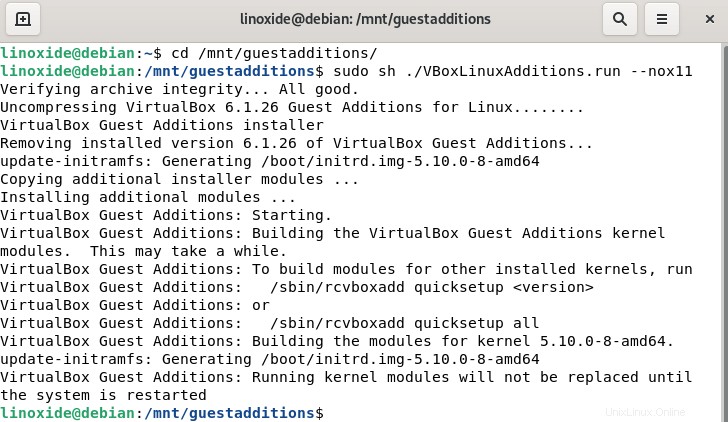
$ sudo shutdown -r now7. Pour vérifier que l'installation a réussi en répertoriant les modules du noyau chargés.
$ lsmod | grep vboxguestSortie :
vboxguest 413696 7Cela indique que le module du noyau de VirtualBox est chargé et que l'installation est réussie.
Conclusion
Dans ce didacticiel, nous avons appris à installer les suppléments invité de VirtualBox sur Debian 11. J'espère que vous apprécierez le système d'exploitation invité amélioré avec les suppléments invité.